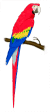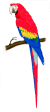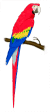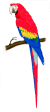[282] Windows Vista [02]
Por: Carlos Crismatt Mouthon
Ya tengo Windows Vista, y ¿ahora cómo empiezo? Esta pregunta es inevitable frente a los cambios en el menú “Inicio”, que confunde a muchos usuarios. Lo primero es que desaparece la palabra “Inicio” y sólo se ve un botón de forma de círculo, con la bandera de Windows. Pero tranquilos, que todo comienza igual, dando un clic sobre el botón.
Otra modificación consiste en que ya no se abren los submenús a la derecha. En su defecto, cuando se hace clic sobre “Todos los programas” aparece en la banda izquierda un menú en cascada con los programas instalados. Puede aparecer el ícono del programa o una carpeta. Al hacer clic sobre una carpeta, ésta se expande en el mismo sitio para mostrar su contenido. Para iniciar un programa, se da un clic encima de su nombre.
Por su parte, en la banda derecha se conservan la mayoría de las opciones del menú “Inicio” anterior. Vale anotar dos cambios importantes. El uno, es que “Mi PC” fue cambiado por “Equipo”, con la diferencia que el menú lateral izquierdo que aparecía al abrir “Mi PC”, ahora está colocado en la parte superior.
El otro, es que la opción “Ejecutar” está oculta por defecto. Recordemos que “Ejecutar” sirve para usar los comandos en línea, y en cuya caja de texto se escribe el nombre de la utilidad, carpeta o documento que se quiere abrir. Se utiliza con mayor frecuencia para la apertura del “Registro de Windows” –con “regedit”- y de “Configuración de sistema” –con “msconfig”-, dos utilidades que permiten hacer ajustes al sistema operativo.
En el caso de Windows Vista, en su reemplazo aparece en la parte inferior de “Inicio” una caja de texto con la frase “Iniciar búsqueda”, que amplía las posibilidades de “Ejecutar”, ya que en el resultado aparecen programas, documentos, carpetas y sitios de Internet –entre otros- que estén vinculados a la consulta.
Veamos dos ejemplos. Si en “Iniciar búsqueda” escribimos “regedit” –sin las comillas-, automáticamente toda la banda derecha se convierte en una caja de resultados y en la parte superior aparece “regedit.exe”. Ahora, basta con dar clic sobre éste para que se abra la ventana del “Registro de Windows”.
Si –verbi gratia- escribimos la palabra “explorer”, no sólo busca los programas, los archivos y las carpetas que la tengan en su nombre –como “Internet Explorer”-, sino también a quienes de alguna manera estén relacionados con la función de “explorar” – como el “Explorador de Windows”-. Este nuevo sistema de búsqueda aparece en otras utilidades de Windows Vista, y lo ampliaremos más adelante.
No en vano se destaca en Windows Vista su capacidad de consulta, al punto que una vez obtenido un resultado se puede pulsar en “Ver todos los resultados” -en la parte inferior- para que se abra el Explorador de Windows y nos muestre una carpeta con toda la información recopilada, adicionada con la ubicación y propiedades de cada ítem. Estos resultados se pueden guardar para el futuro, y se actualizan cuando cambia la información.
Como un respiro a los nostálgicos de “Ejecutar”, existe una manera de que éste aparezca en el menú “Inicio”. El truco está en dar clic derecho en la “Barra de tareas” y marcar sucesivamente en “Propiedades”, “Menú Inicio” y “Personalizar”. Enseguida, se busca hacia abajo y se marca la casilla de verificación de “Comando Ejecutar”. Finalmente, se pulsa en “Aceptar” en cada ventana para salir, y ahora –¡voilà!-, en el menú “Inicio” aparece “Ejecutar” en el sitio de siempre.